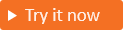Zarejestruj aplikację SAML w zewnętrznym kliencie (wersja wstępna)
Dotyczy:  Najemcy Workforce
Najemcy Workforce  Najemcy zewnętrzni (dowiedzieć się więcej)
Najemcy zewnętrzni (dowiedzieć się więcej)
W dzierżawach zewnętrznych można rejestrować aplikacje korzystające z protokołu OpenID Connect (OIDC) lub Security Assertion Markup Language (SAML) na potrzeby uwierzytelniania i logowania jednokrotnego. Proces rejestracji aplikacji został zaprojektowany specjalnie dla aplikacji OIDC. Możesz jednak użyć funkcji aplikacje dla przedsiębiorstw, aby utworzyć i zarejestrować aplikację SAML. Ten proces generuje unikatowy identyfikator aplikacji (identyfikator klienta) i dodaje aplikację do rejestracji aplikacji, gdzie można wyświetlać jej właściwości i zarządzać nimi.
W tym artykule opisano sposób rejestrowania własnej aplikacji SAML w dzierżawie zewnętrznej przez utworzenie aplikacji spoza galerii w aplikacjach dla przedsiębiorstw .
Wskazówka
Aby wypróbować aplikację SAML z zewnętrznym identyfikatorem do zarządzania tożsamościami i dostępem klientów (CIAM), przejdź do pokazu na żywo Woodgrove i wybierz opcję logowania.
Nota
Następujące możliwości nie są obsługiwane w przypadku aplikacji SAML w dzierżawach zewnętrznych:
- Wstępnie utworzone aplikacje SAML w galerii Microsoft Entra nie są obsługiwane w dzierżawach zewnętrznych.
- Dostępność karty dostarczenia w ustawieniach aplikacji SAML jest znanym problemem. Udostępnianie nie jest obsługiwane w przypadku aplikacji w dzierżawach zewnętrznych.
- Przepływ inicjowany przez dostawcę tożsamości nie jest obsługiwany.
Warunki wstępne
- Konto platformy Azure z aktywną subskrypcją. Utwórz bezpłatne konto.
- Zewnętrzny dzierżawca Microsoft Entra .
- przepływ rejestracji i logowania użytkownika.
Tworzenie i rejestrowanie aplikacji SAML
Zaloguj się do centrum administracyjnego firmy Microsoft Entra co najmniej jako administrator aplikacji.
Jeśli masz dostęp do wielu klientów, użyj ikony Ustawienia
 w górnym menu i przełącz się na swojego zewnętrznego klienta z menu Katalogów.
w górnym menu i przełącz się na swojego zewnętrznego klienta z menu Katalogów.Przejdź do pozycji Identity>Applications>Enterprise Applications (wersja zapoznawcza).
Wybierz Nowa aplikacja.
Wybierz pozycję Utwórz własną aplikację.
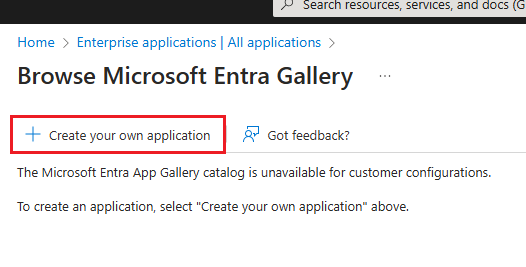
W okienku Tworzenie własnej aplikacji wprowadź nazwę aplikacji.
Nota
Może zostać wyświetlony selektor aplikacji galerii, ale możesz go zignorować, ponieważ aplikacje galerii nie są obsługiwane w dzierżawach zewnętrznych.
Wybierz "(Podgląd) Zintegruj dowolną inną aplikację, której nie znajdziesz w galerii (poza galerią)".
Wybierz pozycję Utwórz.
Otwiera się strona Przegląd aplikacji. W menu po lewej stronie w obszarze Zarządzajwybierz pozycję Właściwości . Przełącz przełącznik Wymagane przypisanie? na Nie, aby użytkownicy mogli korzystać z rejestracji samoobsługowej, a następnie wybierz Zapisz.

W menu po lewej stronie w obszarze Zarządzajwybierz pozycję Logowanie jednokrotne (wersja zapoznawcza).
W obszarze Wybierz metodę logowania jednokrotnegowybierz pozycję SAML (wersja zapoznawcza).
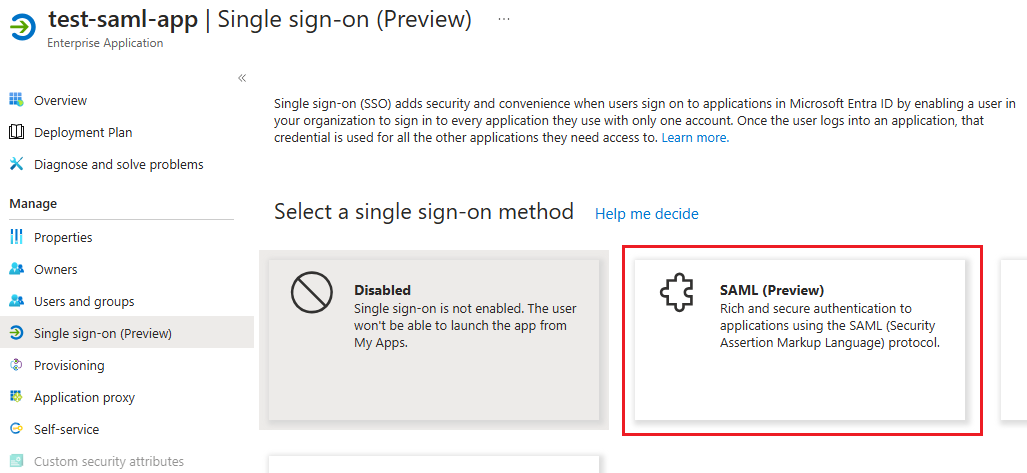
Na stronie logowania opartego na protokole SAML (wersja zapoznawcza) wykonaj jedną z następujących czynności:
- Wybierz pozycję Przekaż plik metadanych, przejdź do pliku zawierającego metadane, a następnie wybierz pozycję Dodaj. Wybierz pozycję Zapisz.
- Możesz też użyć opcji ołówka Edytuj, aby zaktualizować każdą sekcję, a następnie wybierz Zapisz.
Nota
Upewnij się, że aplikacja SAML używa punktu końcowego
ciamlogin, na przykładdomainname.ciamlogin.com, zamiastlogin.microsoft.com. Jeśli pobierasz adres URL metadanych federacji, powinien on mieć formatdomain.ciamlogin.com/<tenantid>/federationmetadata/2007-06/federationmetadata.xml?appid=<appid>.Wybierz pozycję Test, a następnie wybierz przycisk Testuj logowanie, aby sprawdzić, czy logowanie jednokrotne działa. Ten test sprawdza, czy bieżące konto administratora może się zalogować przy użyciu punktu końcowego
https://login.microsoftonline.com.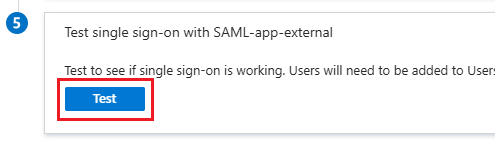
Możesz przetestować logowanie użytkownika zewnętrznego, wykonując następujące kroki:
- Utwórz przepływ rejestracji i logowania użytkownika, jeśli jeszcze tego nie zrobiono.
- Dodaj aplikację SAML do przepływu użytkownika.
- Uruchom aplikację.